Interaktyvioji lenta suteikia puikų būdą kurti turtingas ir įtraukiančias pamokas, kurios įkvėpia kūrybiškumą, provokuoja mintis ir skatina diskusijas.
Naudokite beribę interaktyviosios lentos drobę, kad tvarkytumėte idėjas, pateiktumėte sąvokas, aptartumėte kurą ir skatintumėte sąveiką bei dalijimąsi žiniomis.
Pagrindinės funkcijos:
-
Pradėkite greitai naudodami pamokų plano šabloną
-
Iš anksto paruoškite savo lentą naudodami diagramas, figūras ir vaizdus, kad pamoka taptų patrauklesnė
-
Naudokite rankraštį, kad kūrybiškai išreikštumėte idėjas
-
Sekite nelinijinį diskusijų srautą sklandžiai slinkdami iš vienos lentos pusės į kitą
-
Komentuokite lentą spalvotu priklijuojamus lapelius
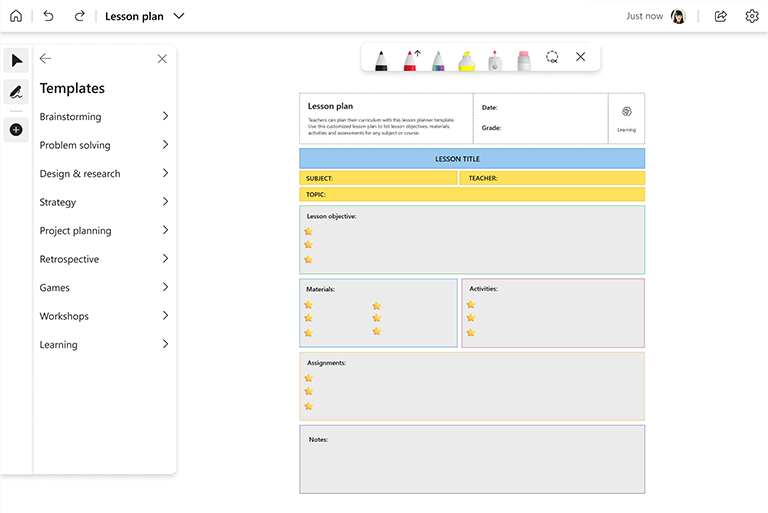
Lentos paruošimas
-
Atidarykite interaktyviąją lentą ir sukurkite naują lentą.
-
Srityje Kurti pasirinkite Šablonai > Mokymasis > Pamokų planas, tada įterpkite jį į lentą.
-
Tinkinkite šabloną, kad jis atitiktų pamokos tikslus.
-
Įtraukite į lentą papildomą turinį, kurio jums reikės pamokoms, pvz., vaizdus, diagramas, tekstą ir t. t.
-
Atminkite– interaktyviosios lentos drobė begalinė! Įtraukite viską, ko reikės sėkmingai pamokai.
Klasės metu
-
Kai klasė bus paleista, bendrinkite ekraną su atidaryta interaktyviąją lentą.
-
Pristatyti pamokos tikslą.
-
Nustatyti dalyvavimo taisykles. Pavyzdžiui, jei naudojate ""Microsoft" Teams", prieš kalbėdami galite pranešti mokiniams naudoti funkciją "Pakelkite ranką".
-
Vykdykite klasę įprastai.
-
Stebėkite laikrodį ir įsitikinkite, kad pamoka baigsis laiku.
-
Jei norite, kad mokiniai dalyvautų ir bendradarbiautų interaktyviojoje lentoje, nusiųskite jiems bendrinimo saitą iš "Whiteboard" programos arba bendrinkite savo lentą iš "Teams" bendrinimo dėklo.
Po seanso
-
Jei norite bendrinti savo lentos turinį, eksportuokite jį kaip PNG vaizdą iš meniu Parametrai.
-
Siųsti PNG vaizdo failą savo pastabų klasei.
-
Pakartotinai naudokite tą pačią lentą kitoms klasėms, jei subjektai kaupiasi vienas nuo kito, įtraukdami papildomo turinio kitai klasei.
-
Kai tema bus baigta, sukurkite naują interaktyviąją lentą, kad galėtumėte susipažinti su papildomomis temomis.
Taip pat žr.
Peržiūrėkite kitus interaktyviosios lentos vadovus , kad sužinotumėte daugiau!










